「iOS 18.1」でかわいいステッカーが並ぶキーボードが眼福。ステッカーを絵文字みたいに使う方法をCheck!
isuta / 2024年11月8日 13時0分
iPhone向けソフトウェア・iOS 18をアップデートした、バージョン「iOS 18.1」が公開されています。
そのなかの新機能として注目されているのが、自作ステッカーをiPhoneの絵文字と同じサイズで表示できるようになったところ!
オリジナルステッカーがずらりと並ぶキーボード画面は、ずっと眺めていたくなるかわいさですよ。
「iOS 18.1」でステッカーがかわいい絵文字に大変身

「iOS 18.1」では、ステッカー機能がパワーアップ。
好きな画像からステッカーが作れるだけでなく、完成したものをiPhoneの絵文字のように使えるようになりました。
例えば、「メッセージ」アプリでステッカー入りのメッセージを送りたい場合、以前はステッカーは単独表示され、その下にメッセージが送信される仕様でした。
ところが最新バージョンでは、ステッカーを絵文字のようにテキストと並べて送信可能になったんです。
気になる人は、iPhoneを「iOS 18.1」にアップデートしてみて!
「メッセージ」でステッカーを絵文字として使う方法

ここからは、「メッセージ」を使ったステッカーの登録方法と、その使い方を見てきましょう。
まず事前に、ステッカーへと変換したい素材を自作したり、「Pinterest(ピンタレスト)」などのアプリで“絵文字”と検索して、気になる画像をダウンロードしておいてくださいね。
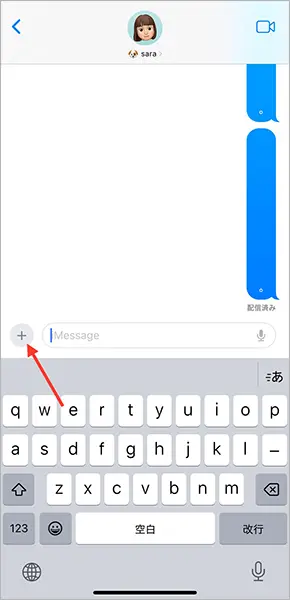
準備が整ったら「メッセージ」を開き、テキスト入力欄の左側にあるプラスボタンをタップ。
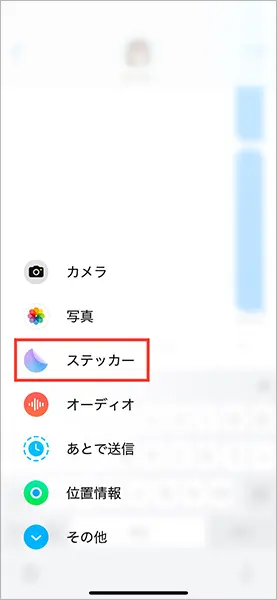
表示された項目内から、『ステッカー』へと進みますよ。
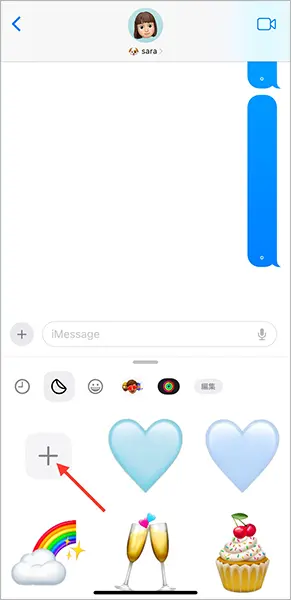
次に、ステッカーの一覧表示にあるプラスボタンを押します。
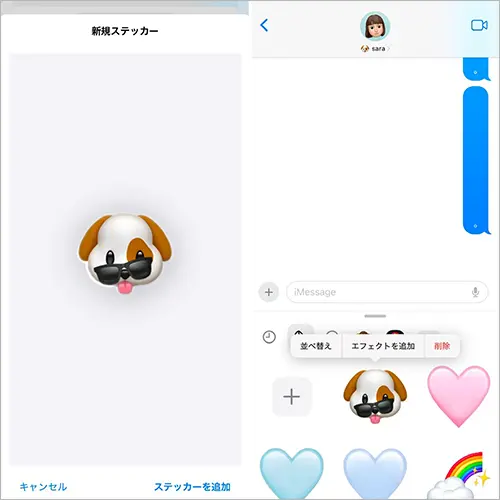
そして、ステッカーに変換したい画像を選び、右下の『ステッカーを追加』ボタンを選択すれば完成。
あとは同様の操作を繰り返して、ステッカーをどんどん増産すればOKですよ。
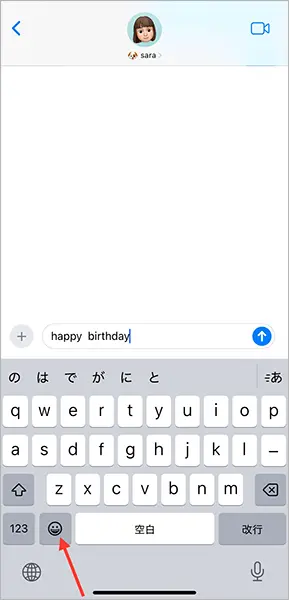
作成したステッカーを使いたい時は、キーボードの絵文字ボタンから操作をスタート。
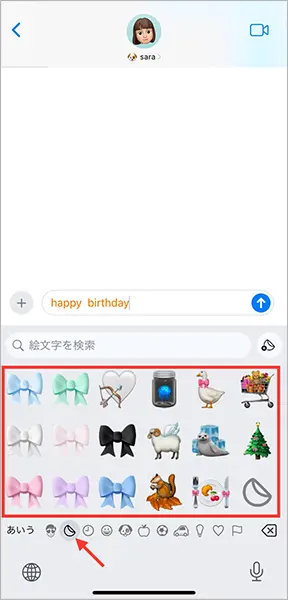
ステッカーのアイコンから、お好みのオリジナルステッカーをセレクトしてください。
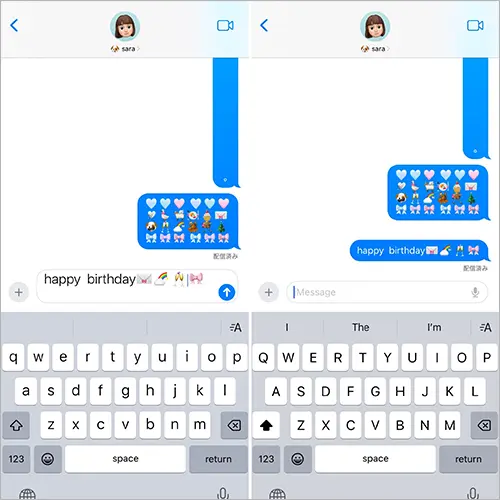
これで絵文字と同サイズのステッカーがテキスト欄に表示され、それをそのまま送信することができます。
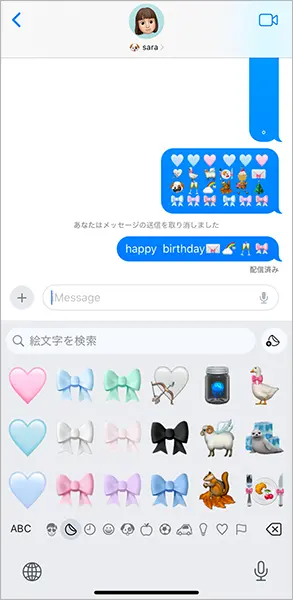
「iOS 18.1」では、キーボードの絵文字表示サイズも従来よりやや大きくなりました。
そのため、オリジナルのステッカーが整列する画面を見つめるのが、至福の時間になるかも!?
InstagramやLINEでも使えるの?
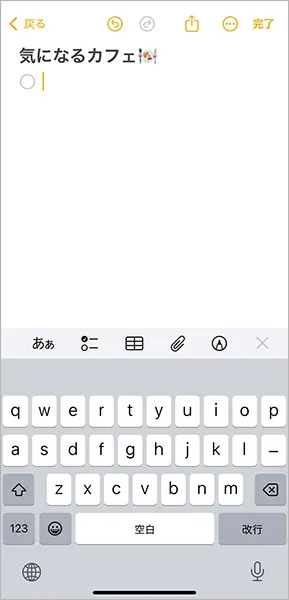
オリジナルステッカーが絵文字に変換可能だなんて、とってもうれしいアップデートですよね。
でも残念ながら、この機能に対応しているのは「メッセージ」や、「メモ」のような純正アプリのみな様子。
LINEやInstagramのキーボードでは現在のところ非対応となっているため、さらなるアップデートに期待したいですね。
外部リンク
この記事に関連するニュース
-
iOS 18の「計算機」アプリで覚えておきたい、手書き計算/外貨換算機能を呼び出す方法
ITmedia Mobile / 2024年10月31日 6時5分
-
iOS 18の「メモ」アプリで試したい新機能3選 メインで使いたくなる充実っぷり
ITmedia Mobile / 2024年10月30日 12時25分
-
Googleマップと結構違う。意外と知らないiPhone「マップ」使い方のキホン
&GP / 2024年10月26日 17時0分
-
Apple、「iOS 18.2」の開発者向けβ公開 ChatGPT統合など生成AI機能入り
ITmedia Mobile / 2024年10月24日 15時5分
-
iOSとmacOS、両方を最新バージョンにしたほうが良い? - iPhoneユーザーのためのMacのトリセツ
マイナビニュース / 2024年10月23日 11時15分
ランキング
-
1ファミマの「発熱・保温インナー」はヒートテックより優秀? コンビニマニアが比較してみた
Fav-Log by ITmedia / 2024年11月21日 19時55分
-
2【冬の乾燥対策に】ドラッグストアで手軽に買える! ハンドクリーム5選
マイナビニュース / 2024年11月21日 17時0分
-
3とんでもない通帳残高に妻、絶句。家族のために生きてきた65歳元会社員が老後破産まっしぐら…遅くに授かった「ひとり娘」溺愛の果て
THE GOLD ONLINE(ゴールドオンライン) / 2024年11月21日 8時45分
-
4この症状が出たらすぐ対策を!50代女性の3人に1人が悩む尿漏れ・頻尿の原因【専門医が解説】
ハルメク365 / 2024年11月21日 22時50分
-
5冬は血管がドロドロになりやすい…「絶対に放置してはいけない脳卒中」リスクが急増する"危険な場所"
プレジデントオンライン / 2024年11月21日 18時15分
記事ミッション中・・・
記事にリアクションする
![]()
記事ミッション中・・・
記事にリアクションする

エラーが発生しました
ページを再読み込みして
ください









